Ten artykuł został przetłumaczony przy użyciu narzędzia do tłumaczenia maszynowego.
Jak mogę dodać notatki?
Notatki są świetnym sposobem dodawania dodatkowych informacji do widoku szczegółowego Twoich przedmiotów, w tym linków i obrazów.
Dodawanie notatki
Aby dodać notatkę do pozycji, przejdź do widoku szczegółowego i kliknij „Notatki“ w prawym górnym rogu.
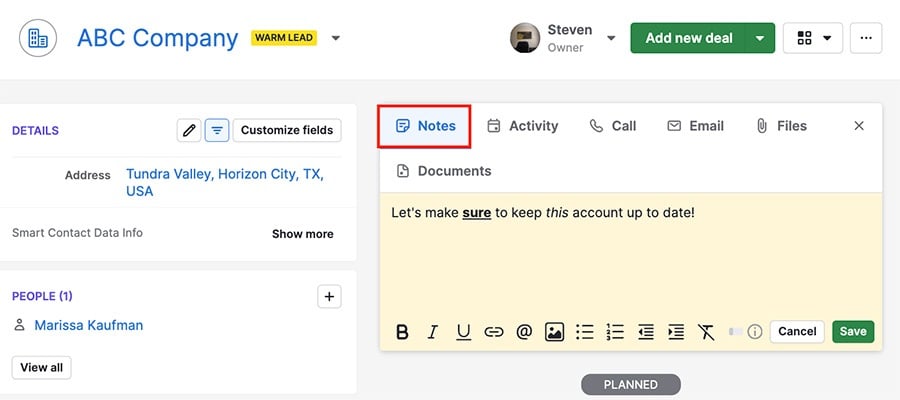
Podstawowe funkcje tekstowe znajdziesz u dołu okna i obejmują:
- Pogrubienie
- Podkreślenie
- Pochylenie
- Lista punktowana
- Lista numerowana
- Wcięcie (lewe lub prawe)
Możesz także kliknąć przycisk link, aby osadzić odnośnik do tekstu w swojej notatce.
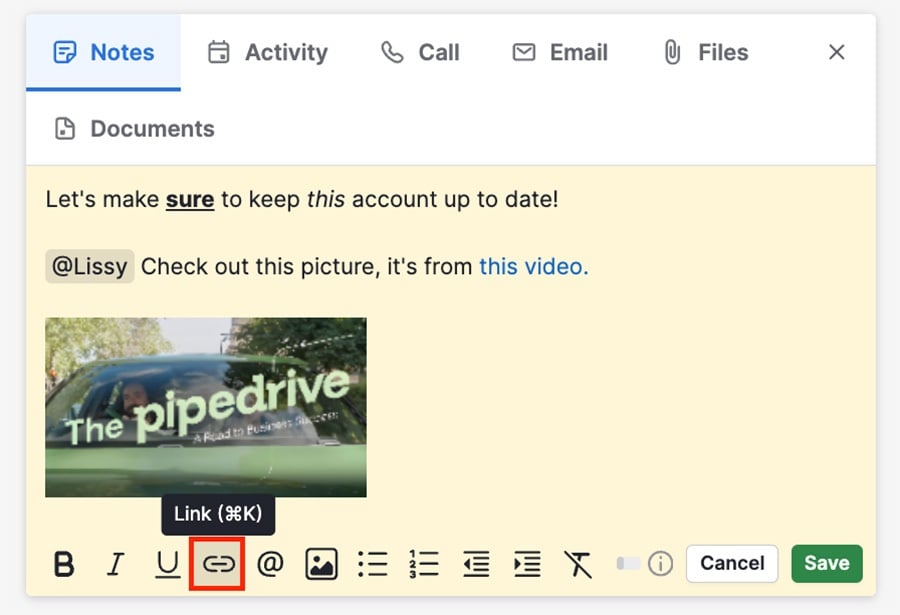
Dodatkowe funkcje notatek
Oprócz podstawowych funkcji edycji notatek, można również dodawać obrazy i @wspomnienia innych użytkowników w Twoim koncie.
Aby dodać obraz do swojej notatki, kliknij ikonę obrazu i wybierz pożądany obraz.
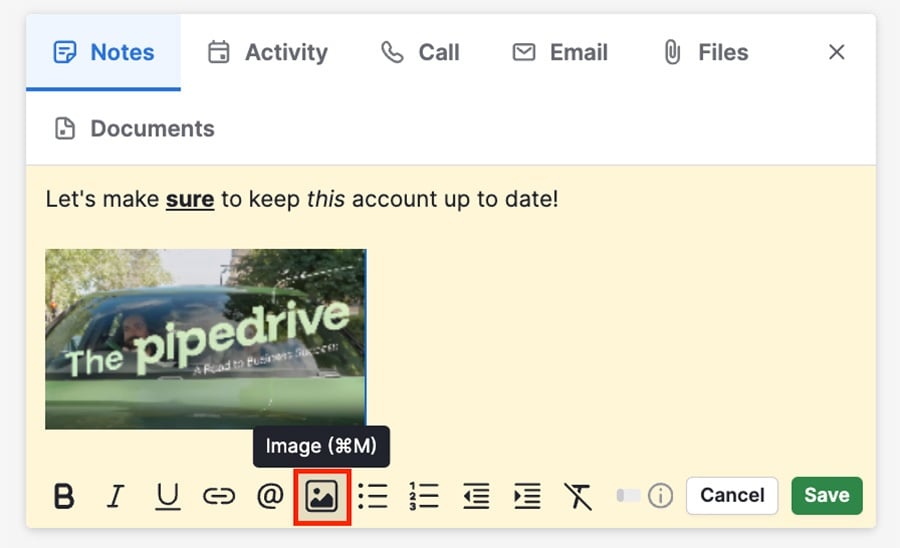
Możesz także użyć symbolu ”@“ aby wspomnieć innego użytkownika. Użytkownicy wspomniani otrzymują powiadomienie i mogą dodawać komentarze do notatki.
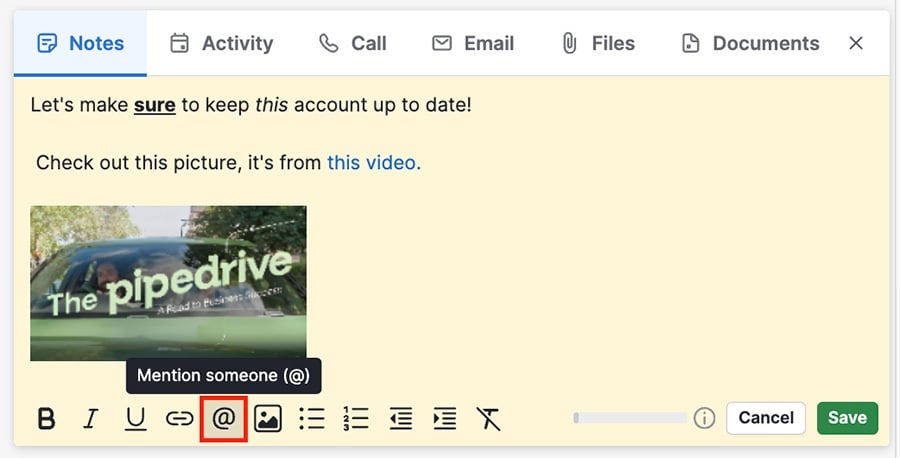
Po zakończeniu edycji notatki, kliknij ”Zapisz.“
Zapisywanie i wyszukiwanie notatki
Po zapisaniu notatki zostanie ona dodana w sekcji WYKONANO w widoku szczegółowym.
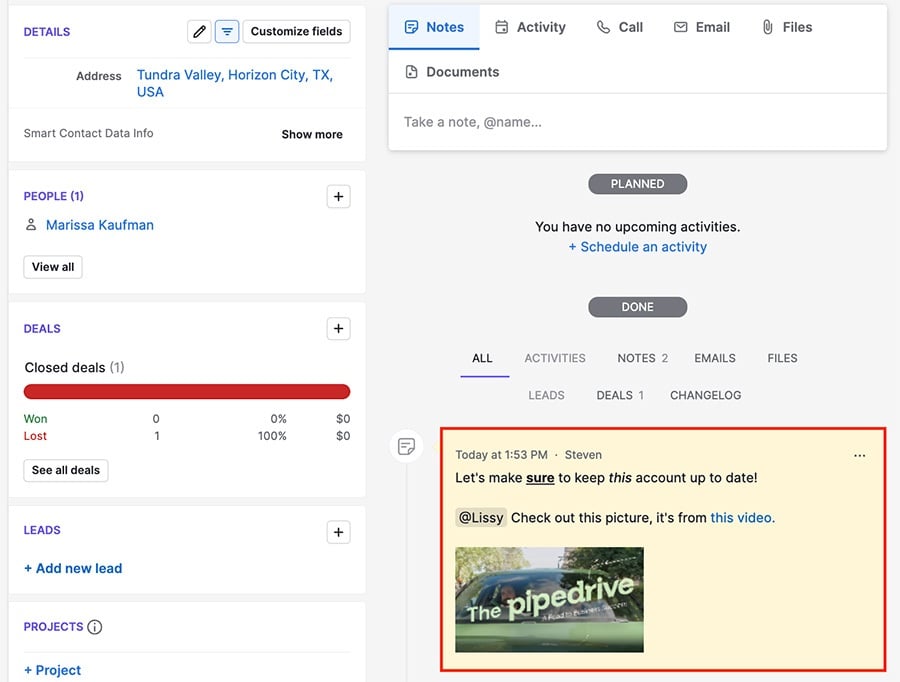
Kliknij ”...“ , aby edytować, przypiąć lub usunąć notatkę. Gdy notatka jest przypięta, pozostaje na górze widoku szczegółowego, ale nadal można ją znaleźć w sekcji WYKONANO.
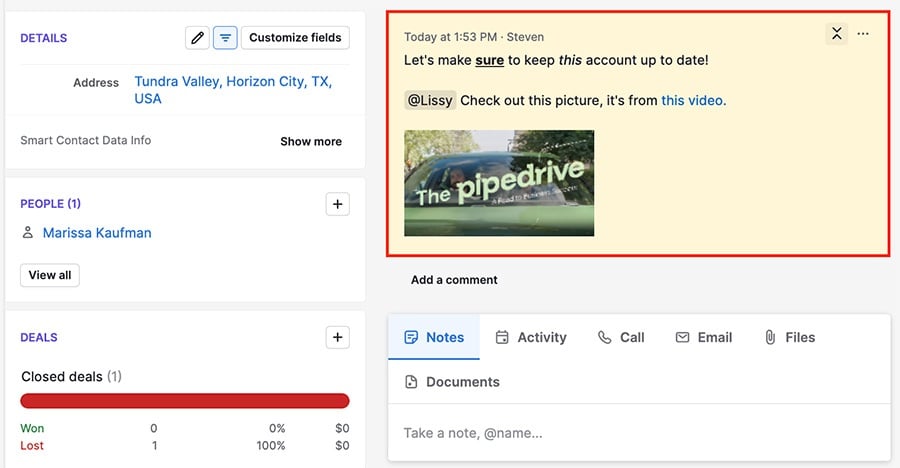
Możesz także wyszukiwać słowa kluczowe z notatki, aby znaleźć powiązany element.
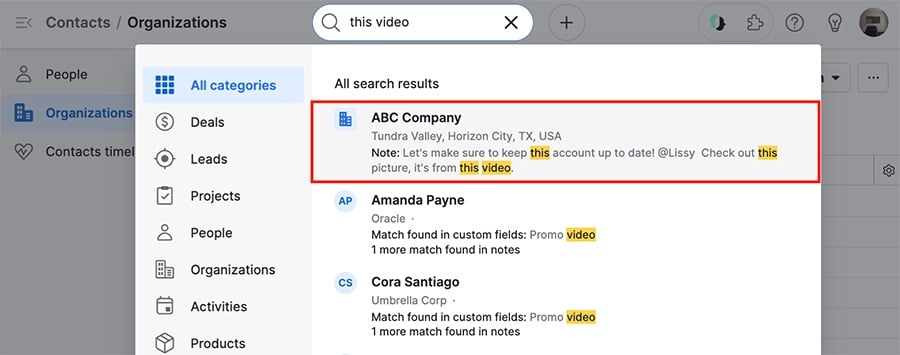
Czy ten artykuł był pomocny?
Tak
Nie